Revit MEP 2009实战教程12
1、机械设备的准确定位 方法二:在平面视图中点击需要放置的位置。可以点击设备用工具栏的“移动”、“旋转”等命令对机械设备进行平面位置的精确定位。
打开“项目浏览器—视图—机械—HVAC—立面”中的任意视图,点击机械设备,用“工具栏”中的“移动”等命令确定根据尺寸对机械设备进行高度的精确定位。

2、选择设备,按空格键可以使设备旋转,点击设备中的各种参数(如连接口尺寸等数值)可直接进行编辑修改。
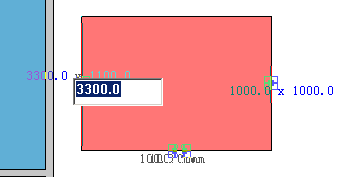
3、风道末端载入项目的方法:设计栏“机械—风道末端”命令。如果未载入过风道末端,在提示的对话框中点击“确定”按钮,找到需要载入的设备文件;如果需载入新的设备,点击选项栏的“载入”按钮。在“Mechanical”文件夹中的“Air-Handling Equipment”文件夹中找到所需的设备文件,点击“打开”,即将此设备载入 项目中,在“类型选择器”下拉菜单中选择 相应的型号;如果设备文件未放置在默认文件夹中,可根据路径找到文件如上述方法载入项目中。



4、风道末端的属性设置:点击“小手”按钮,打开“图元属性”对话框,点击按钮,打开“类型属性”对话框。在“类型参数”中可以设置尺寸大小等参数,直接修改将改变所以此类型图元(项目中已存在的此类型图元将被改变);若只需改变当前图元属性,则应点击“复制”按钮,在对话框中输入新名称,这样就创建了一个新的类型,在“类型选择器”下拉列表中将出现新建类型。
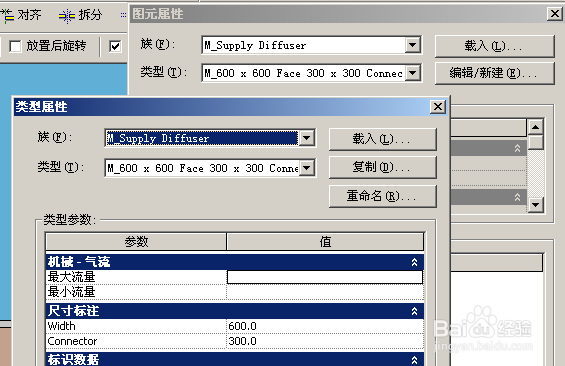
5、风道末端的定位:在平面视图中点击需要放置的位置。可以点击风道末端,用工具栏的“移动”、“旋转”等命令对其进行平面位置的精确定位。

6、选择风道末端,点击按钮,打开“图元属性”对话框,在“限制条件”栏目中设置风道末端的高度。其限制条件栏目中的参数含义同机械设备定位所述。

声明:本网站引用、摘录或转载内容仅供网站访问者交流或参考,不代表本站立场,如存在版权或非法内容,请联系站长删除,联系邮箱:site.kefu@qq.com。
阅读量:104
阅读量:115
阅读量:39
阅读量:41
阅读量:183